 搜索关键词…
搜索关键词…
 搜索关键词…
搜索关键词…
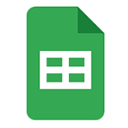
Google表格可以进行Excel文件的编辑、修改和创建,支持多设备间的同步,可以在手机、平板或电脑上无缝编辑表格,实现数据的实时更新与共享。使用过程中没有广告弹出,提供丰富的免费模板,能轻松创建结构合理、格式规范的表格
Google表格官网
https://developers.google.cn/sheets
1、下载并安装Google表格,完成后打开软件,打开任意表格之后,首先点击想要合并的单元格。
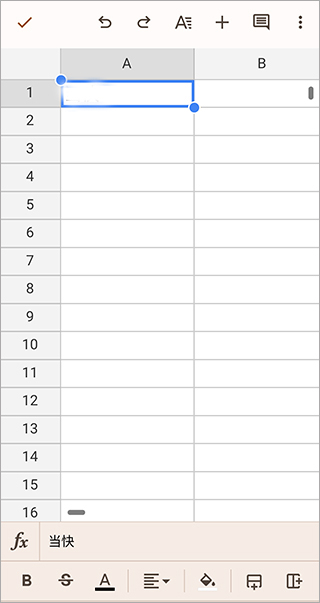
2、可以看到之前选中的单元格变为蓝色,点击单元格边缘并拖动它,选中想要合并的单元格。
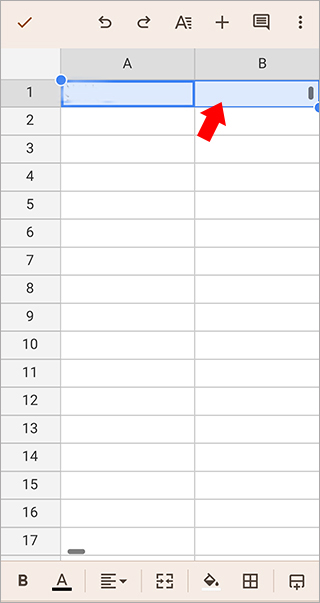
3、接着点击最下方工具栏的合并单元格按钮
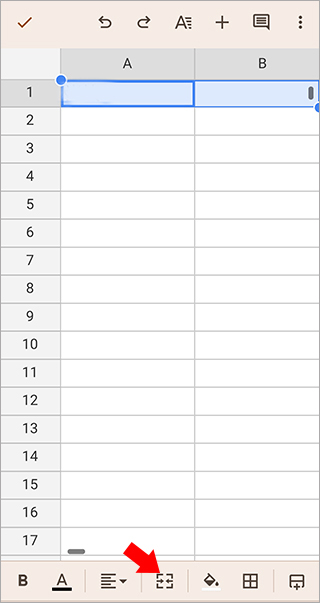
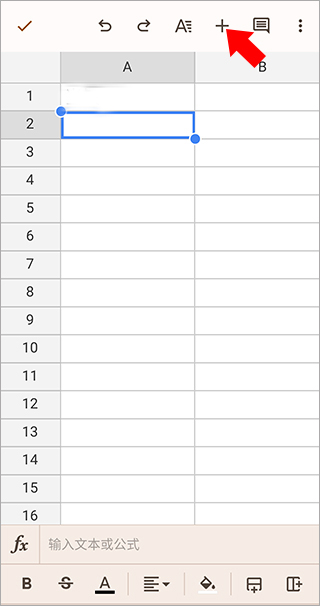
2、之后在打开的下拉菜单中点击图片选项
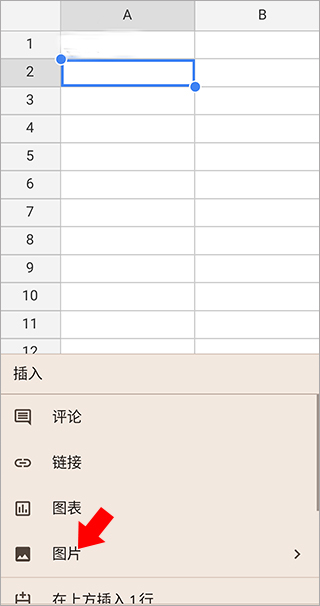
3、接着选择插入的图片位置并选择想要插入的图片即可
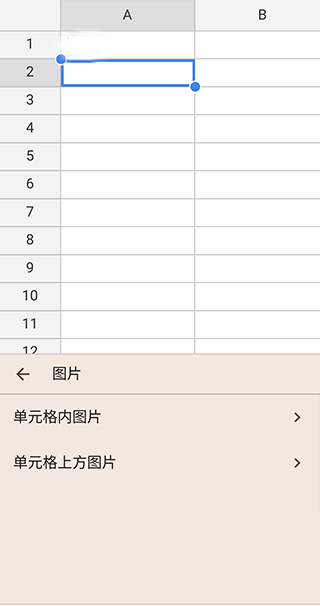
1、首先选中要进行数据筛选的区域,点击右上角的功能选项

2、然后选择创建过滤器选项
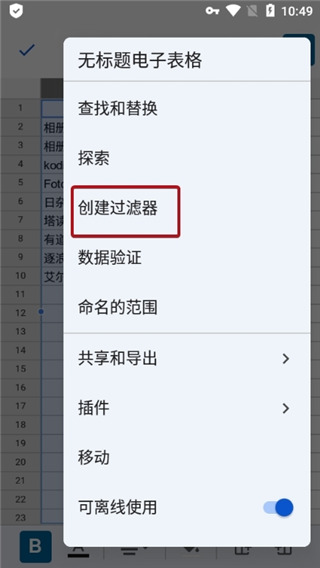
3、在这个区域就会生成一个过滤器了,点击右上角的功能选项就可以开始筛选了。
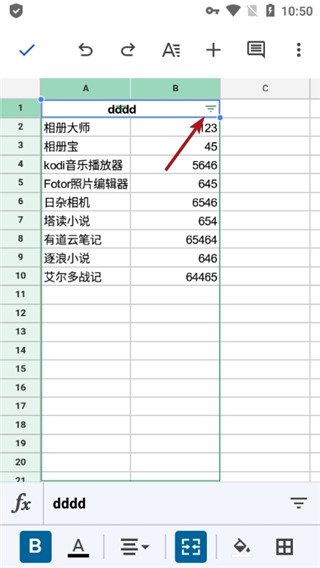
4、在这里就可以进行排序和过滤,支持自己设置条件来进行内容的筛选。
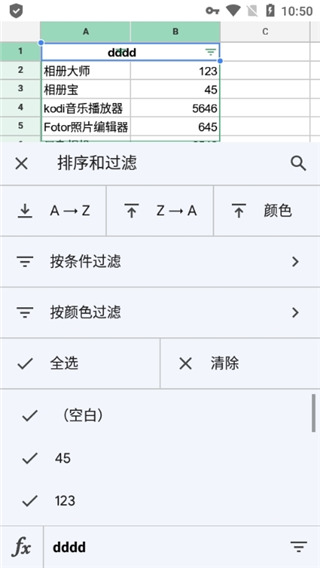
1.全面编辑能力:
支持设置单元格格式、输入数据、数据排序及执行多种表格操作,满足专业数据分析与整理需求。
2.数据安全无忧:
在用户输入内容时自动保存,避免意外断电或网络中断导致的数据丢失,保障心血成果。
3.多人实时编辑:
可以共享电子表格,并邀请他人同时处理同一份表格,实现团队协作,提高工作效率与沟通效率。
4.随时随地工作:
即使在没有互联网连接的情况下,也能访问和编辑电子表格,确保工作进度不受限制,实现真正的移动办公。
v1.24.412.04.90版本
错误修复和性能改进